Berikut adalah Cara Membuat Email Gmail Terbaru Dengan Mudah dan Cepat
Kali ini saya akan berbagi bagai mana Cara Membuat Email Gmail Terbaru Dengan Mudah dan Cepat
Bagi kawan yang belum tahu apa itu Email? Pengertian Email?
Ok kita bahas terlebih dulu sebelum masuk ke intinya. Saya kutip dari wikipedia pengertian Email yaitu suatu metode atau cara untuk bertukar pesan Digital dari satu penulis atau pengirim ke beberapa penerima.
Dengan Email kawan bisa kirim pesan berupa teks, gambar, file, audio dll.
Untuk pertama kalinya saya rasakan manfaat Email ini saat masih SMA dulu, waktu itu bagian ADM Sekolah minta siswanya ngumpulin Fotocopy Akte Kelahiran, wahhh saya pusing juga tu soalnya saya gak bawa… mana saya sekolah di luar kota lagi. Mau pakai jasa POS takut gak sampai tambah lama lagi, akhirnya saya browshing ternyata dengan Email bisa kirim gambar juga.
Dari situ saya mulai buat Email lalu minta ke Orang Tua untuk scan Aktenya dan kirim ke Email saya tersebut. sampai saat ini Email tersebut masih saya pakai kurang lebih sudah 7 Tahun …
Wah jadi curhat ni hehe .. ok kita lanjut kawan…
Bagi yang baru tau dan ingin membuat Email saya akan bantu jelasin satu – persatu biasanya mau buat Akun Facebook atau Akun Media sosial lainnya yang membutuhkan alamat Email.
Fungsi Email sendiri diantaranya yaitu :
- Sebagai media komunikasi
- Sebagai pengirim teks atau file (audio, video, gambar dll)
- Sebagai media untuk prosmosi.
- Sebagai media informasi
- Untuk membuat akun media sosial dll masih banyak pokonya…
Berikut ini langkah – langkah bagaimana Cara Membuat Email Gmail Terbaru Dengan Mudah dan Cepat
Ini ni.. Situs penyedia Email pilihan saya … daftar Email di Gmail itu bukan hanya gratis tapi kita juga dapat merasakan kemudahan – kemudahan bila ingin menggunakan atau membuat akun situs – situs yang masih milik Google, seperti membuat akun Google Plus, Akun Youtube, Buat Blog di Blogger serta bisa menggunakan fasilitas – fasilitas lainnya yang disediakan oleh Google.
- Pertama – tama kawan kunjungi atau buka situs Google Mail (Gmail)
- Setelah muncul tampilan seperti di bahwah, klik tombol Create an account atau Buat akun yang terdapat di sisi kanan atas halaman Gmail.
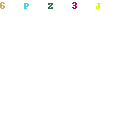 Berikutnya kawan isi kolom – kolom yang disediakan dengan data kawan.
Berikutnya kawan isi kolom – kolom yang disediakan dengan data kawan.
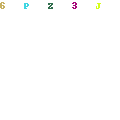 Saya jelaskan pengisian kolom datanya..
Saya jelaskan pengisian kolom datanya..
Nama/Name : untuk data nama ada 2 kolom nama depan dan nama belakang, contohnya kolom pertama diisi Bambang lalu kolom yang kedua diisi Pamungkas
- Jika namanya 3 kata kolom yang pertama diisi kata pertama dan kolom kedua diisi kata kedua dan ketiga
- Tapi jika nama kawan hanya satu kata misalkan, isikan nama kawan pada kolom pertama untuk kolom kedua boleh diisi nama orang tua boleh juga diisi tanda munus ( – )
Pilih nama pengguna anda/Choose your username : pada kolom ini kawan isi dengan alamat email yang kawan inginkan, bisa dikombinasikan dengan tanda titik atau angka, contoh : bambang.pamungkas2015
Perhatikan :
- Alamat Email kawan secara otomatis akan diakhiri @gmail.com jadi tidak perlu menulis @gmail.com setelah menulis alamat email.
- Penulisan huruf besar atau pun kecil tidak pengaruh akan sama saja menjadi huruf kecil.
- Alamat email yang kawan buat tidak perlu sama dengan nama kawan, contoh di atas namanya bambang nah untuk alamat email bisa diisi dengan : basrengpedas, atau yang lainnya tersarah kawan yang penting belum dipakai orang alamat emailnya.
- Terus kalo muncul peringatan Nama pengguna tersebut sudah digunakan , Coba yg lain? Atau Seseorang telah menggunakan alamat email tersebut dst.. berarti kawan bisa milih opsi alamat email yang disediakan.
- Kalo masih juga tidak ingin memilih alamat email yang sudah disediakan. Kawan harus buat alamat email yang lebih panjang , contoh : basrengpedasaslibandung atau tambah dengan angka atau titik, contoh : basreng.pedas2015
Buat sandi/Create a password : kawan isikan kata sandi paling sedikit 8 karakter (bisa huruf, symbil atau angka) lebih rumit lebih bagus, biasanya kalo saya liat kawan – kawan saya buat email belum 1 minggu sudah lupa kata sandinya hehehe .. cape dehh
- Jangan buat kata sandi dari tanggal lahir, nomor HP, nama sekolah dll yang gampang ditebak pokoknya.
- Ingat huruf besar dan kecil saat pengetikan kata sandi pengaruh loo ya…
Konfirmasi sandi anda/Confirm your password : pada kolom ini kawan isikan lagi kata sandi/password yang tadi kawan buat pada kolom sebelumnya. Masih ingat kata sandinya?… atau sudah lupa? Cape dehhh heheh
Tanggal lahir/Birthday : masukan Tgl, bulan juga tahun lahir kawan. (biasanya akan ditanyakan saat kita lupa kata sandi)
Gender : monggo kawan pilih jenis kelaminnya kalo gak tau tanya temen aja hehhe
Ponsel/Mobile Phone : isi dengan nomor HP kawan, boleh ko pake no HP temen juga untuk konfirmasi kode aja. (kalo nomor HPnya sudah terlalu sering dipakai untuk daftar email biasanya gak bisa dipakai lagi tu kayak punya saya hehe)
Alamat email anda saat ini/Your current email address : isi saja kalo kawan sudah punya alamat email lain jika ada, kalo gak ada boleh dikosongkan. ( untuk konfirmasi jika suatu sat kita lupa password/kata sandinya )
Buktikan bahwa anda bukan robot/Prove you’re not a robot : ketikan kode yang kawan lihat pada kolom Ketik teks/Type the text :
- Di situ ada kotak / checkbox bukan cebok ya hehe tulisanya “ Lewati Verifikasi ini (mungkin dibutuhkan verifikasi telpon)” kalo saya biasa dicentang kawan ..tapi kalo kawan mau mengisi kolomnya juga ra popo hehe
- Jika pada gambar ada 2 kata pisahkan saja dengan spasi. Tapi akhir – akhir ini jarang saya dapat 2 kata yang sering angka yang muncul.
Lokasi/Location : pilih negara dimana kawan tinggal, contohnya: Indonesia.
Lalu centang kotak persetujuannya.
 Langkah terakhir klik tombol “Langkah berikutnya/Next step” kawan akan dibawa menuju halaman berikutnya
Langkah terakhir klik tombol “Langkah berikutnya/Next step” kawan akan dibawa menuju halaman berikutnya
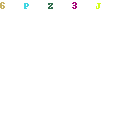 Tadi saya tidak memasukan nomor HP jadi pada langkah ini kita diharuskan memasukan nomor HPnya ….masukin ja lalu pilih cara kirim kode verifikasinya SMS atau panggilan, kadang saya pilih suara .
Tadi saya tidak memasukan nomor HP jadi pada langkah ini kita diharuskan memasukan nomor HPnya ….masukin ja lalu pilih cara kirim kode verifikasinya SMS atau panggilan, kadang saya pilih suara .
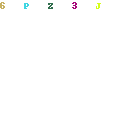 Masukan kode yang dikirim ke Nomor Hp yang tadi kawan masukan. Tunggu beberapa saat dan pendaftaran pun berhasil, klik tombol Lanjutkan ke Gmail
Masukan kode yang dikirim ke Nomor Hp yang tadi kawan masukan. Tunggu beberapa saat dan pendaftaran pun berhasil, klik tombol Lanjutkan ke Gmail
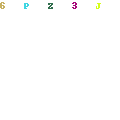 Tunggu sampai Loading Email selesai. Berikutnya akan muncul pemberitahuan biarkan Gmail yang bekerja.
Tunggu sampai Loading Email selesai. Berikutnya akan muncul pemberitahuan biarkan Gmail yang bekerja.
Cara Membuat Email Gmail Terbaru Dengan Mudah dan Cepat – Kalo kawan ingin membacanya klik saja tombol “berikutnya” tapi kalo tidak ingin tinggal klik tombol X yang ada di sisi pokok kanan atas. Dan Email Gmail kawan sudah jadi
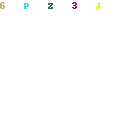
demikianlah Cara Membuat Email Gmail Terbaru
semoga artikel yang saya buat ini bermanfaat untuk kawan
jangan lupa kunjungi artikel lainnya di blog seputar it ya kawan